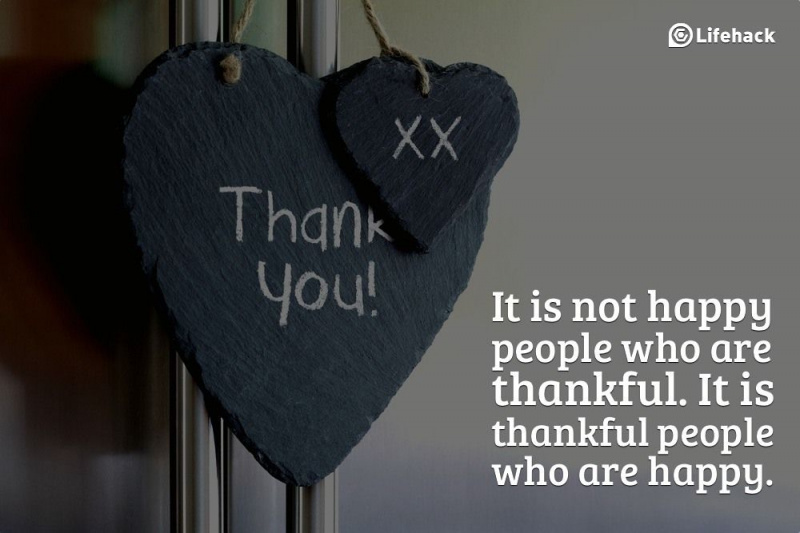6 osnovnih stavki za povezivanje bilo kojeg uređaja s vašom kućnom mrežom
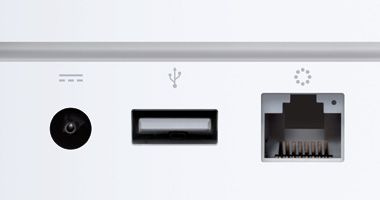
Nekoć je povezivanje značilo postavljanje računala preko telefonskog priključka, izbacivanje masivnog modema modema i blokiranje uši dok je modem vrištao i pištao prema povezivanju. Taj kliširani zvuk, koji se još uvijek ponekad čuje u reklamama o Internetu, a koje je očito dizajnirao netko tko ga ne koristi od 1995. godine, bio je prokletstvo tinejdžera tog doba koji su pokušali svaki trik u knjizi prigušiti taj zvuk u ponoć, pokušavajući da se povežu na mrežu kad je trebalo da budu u krevetu.
Danas se situacija u potpunosti promijenila. Nema prigušivanja zvuka usitnjavanja ušiju, a naše su veze uvijek uključene. Ne morate sabotirati nečiji telefonski poziv da biste se sada povezali, a zapravo mnogi od nas koriste Internet da bi telefonirali. Vaš pisač, DVR, televizor, igraća konzola, dovraga, čak i vaš sustav kućnog kina, vjerojatno ima Ethernet kabel ako nema bežičnu mrežu. A ako vaš telefon ne može uskočiti u mrežu, može se činiti kao da ima antenu i radi samo na analognim staničnim mrežama, iako je wi-fi prije samo nekoliko kratkih godina bio najskuplji od najskupljih telefona .
Pitanje je bilo: kako postići da se radni stol smjesti blizu jednog telefonskog priključka u kući, a da ne blokira vrata? Sad je: kako, dovraga, dobivam spojen svaki svoj uređaj koji zahtijeva vezu? Morao sam pribjeći nekim varkama u svojoj kući. Komplicirajući stvari, morao sam se boriti s kompatibilnošću s više platformi - kako da svoj iPhone postavim na svoju bežičnu mrežu, a da se ne odreknem 802.11n koji omogućuje filmove da bez ikakvog prijenosa iz iTunesa prelaze na moj Apple TV? Kako da ubacim Xbox tamo, a da ne potrošim smiješnu količinu novca na bežični adapter koji nije čak ni N-kompatibilan, bez prolaska Ethernet kabela preko kuće i ispod prostirke?
Bilo je vrijeme kada sam se mučio da sve povežem, ali otkrio sam da s kolekcijom uređaja i žica možete osigurati da se može postaviti gotovo bilo koja konfiguracija kućne mreže. Ne govorim o otmjenim mrežama koje zahtijevaju da znate što je topografija mreže i kako se dodjeljuju IP adrese, ali razumno kompliciranim mrežama u kućnoj situaciji u kojoj različita računala, telefoni i medijski uređaji zahtijevaju pristup Internetu i drugim vašim uređajima . I ovo neće biti za svakoga; ako imate jedno stolno računalo i jedan laptop i zadovoljni ste kabelom i DVD-om za zabavu u dnevnoj sobi, sve ovo vam ne treba.Oglašavanje
1. Čvrsti modem
Možete dobiti modemske usmjerivače. Imao sam ih nekoliko, ali sada ih ne volim toliko. Ako promijenim prosljeđivanje priključaka na modemskom usmjerivaču, morate spremiti i ponovo pokrenuti uređaj, a zatim, nakon što se pokrene i pokrene mrežu, pričekajte da se provjeri autentičnost kod vašeg ISP-a. Ako imate modem odvojen od usmjerivača, zastoji se smanjuju jer je veza još uvijek prisutna kada se usmjerivač vrati. To za većinu ljudi možda neće imati velike razlike, ali ako imate složenu postavku i stoga morate napraviti puno promjena, testirati, isprati i ponoviti, to može uštedjeti znatno vrijeme.
Modemi se toliko mijenjaju od regije do regije i vrste veze do vrste veze da ga ovdje neću pokušati preporučiti - marka koju koristim čak se i ne prodaje izvan Australije, zadnji put kad sam provjerila - ali ako upotrebljavate modemski usmjerivač sada, možete ga i dalje koristiti kao ništa drugo nego kao modem, umjesto da izlazite i kupujete novi modem i novi usmjerivač.
A ako vam je ugodno koristiti modemski usmjerivač, to je u redu. Samo sam malo čudan i nestrpljiv!
2. Bežični usmjerivač
Trebat će vam bežični usmjerivač (ako želite imati bežični pristup, a ja ću to pretpostaviti naravno vi to radite). Po mogućnosti Draft-N usmjerivač ako koristite uređaje koji ga podržavaju (posebno novije Apple uređaje) ili ste spremni izdvojiti i nadograditi bežične adaptere koje vaši uređaji koriste. Draft-N je puno ljepši od G, pogotovo ako je cijela vaša mreža N mreža.
Druga stvar koju želite potražiti je kompatibilnost s jednim od dostupnih firmwarea usmjerivača otvorenog koda - kao što je DD-WRT ili Rajčica —To će vam omogućiti da taj usmjerivač sa sučeljem made for idiots pretvorite u nešto moćnije. Najpopularnija opcija je DD-WRT i pružaju potpun popis podržanih uređaja ovdje . Postoji puno usmjerivača Linksys koji podržavaju N, što je marka koju mnogi ljudi preporučuju.Oglašavanje
Iako sam u prošlosti pokrenuo DD-WRT, priznat ću da ga sada ne koristim na svom primarnom usmjerivaču. To moju preporuku ne čini šupljom, jer je i dalje koristan firmware, a ja samo štedim prostor koristeći svoj bežični sigurnosni uređaj Time Capsule kao usmjerivač. DD-WRT dobro dođe kasnije kad vam zatreba jeftin most.
3. Pristupne točke
Ako imate dom koji je dovoljno velik da vam prouzroči tugu zbog daljine od bežičnog usmjerivača, dobro postavljene pristupne točke osiguravaju snažan signal u cijeloj kući. Omogućuju i uslugu Draft-N i b / g uređaja bez pokretanja mreže s miješanim načinom rada s jednog uređaja, što je jedan od razloga zašto mi se sviđaju (iz razloga performansi). Također će mnoge pristupne točke imati Ethernet i USB priključak, što ih čini super praktičnima i jeftinijima od potpuno usmjerenog usmjerivača ako trebate nabaviti izolirani pisač ili drugi uređaj koji koristi Ethernet ili USB putem Interneta.
Na primjer, naš je pisač nekad iskorištavao USB priključak Time Capsule prije nego što je unaprijeđen u rang glavnog usmjerivača. Nije bilo mjesta za postavljanje pored naših računala i bilo ga je nemoguće povezati s glavnim usmjerivačem, jer je jedini telefonski priključak u našoj kući u kuhinji (neki sadistički arhitekt, zar ne?), A to morate biti sposoban nasjeckati luk na nekom dijelu klupe. Budući da smo Time Capsule koristili kao pristupnu točku u tom dijelu kuće, pisač smo mogli koristiti i na daljinu uz minimalno uznemiravanje od bilo kojeg mjesta (nikad ga nisam isprobao iz Windowsa, ali je izvrsno funkcionirao na Macu).
U idealnom bih slučaju volio imati rezervnu pristupnu točku jer je potreban samo jedan uređaj za željom Interneta kako bi se izbacio iz ravnoteže - ali opet, tu su i računi koje treba platiti!
Preporuka: Airport Express čini dobru pristupnu točku.Oglašavanje
4. Jeftin most
Ne prestaje me zapanjiti koliko danas prosječno kućno kino zahtijeva u pogledu povezanosti. Još uvijek me ne prestaje čuditi da neki medijski uređaji - a posebno razmišljam o Xboxu 360 - nemaju ugrađeni wi-fi, samo Ethernet kabel, a proizvođač želi 150 USD za bežični adapter to čak ne podržava nacrt-N. Znam da je to nacrt i nitko ga ne mora podržati, ali svejedno, za 150 AUD? Hajde!
Tako biste to mogli riješiti kupnjom nekog fensi bežičnog mosta koji košta više od 100 američkih dolara i sve Ethernetom spojiti. Ali to je puno novca, iako je bolje od stotinjak po uređaju, a mi možemo i bolje. Postoji mnoštvo bežičnih usmjerivača koje možete nabaviti za 30 ili 40 dolara i imaju jednako toliko Ethernet priključaka kao i bežični most.
Jedina je razlika zapravo softver koji ovi uređaji pokreću. A kupnjom lijepog, jeftinog usmjerivača koji se slučajno nalazi na popisu podržanih uređaja DD-WRT, ne treba dugo provaliti stvar i pokrenuti Ethernet sok na sve vaše kućne medijske uređaje bez pokretanja CAT-5 oko zidova . U osnovi vam DD-WRT omogućuje primanje bežičnog signala, umjesto emitiranja, i njegovu distribuciju putem žice. Evo dobrog posta o tome kako to konfigurirati.
5. Ethernet kabeli
Zvuči pomalo očito, ali pametno je imati Ethernet kabele u blizini. Ne mislim samo na dva ili tri koja su došla s nekim uređajima koje ste kupili tijekom godina. Planirajte ih rezervirati i u različitim veličinama, jer ako imate složenu mrežu, pojavit će se situacije kada će vam biti potreban dodatni kabel koji sjedi. Kad god se vaša konfiguracija promijeni, možda će vam trebati još jedan ili dva kabela. Ponekad ćete promijeniti sustav i trebat će vam manje kabela, a to će se događati i više jer proizvođači postaju pametniji i shvaćaju da više nitko ne želi koristiti Ethernet, odlučivši umjesto toga instalirati bežične adaptere. No, ipak, koliko su me puta uhvatili po pitanju kabela, prisiljavam da vas savjetujem da ozbiljno želite imati rezervne Ethernet kabele.
Zapravo je ovih pet stavki sve što vam je potrebno za postizanje prosječnog doma s nekoliko modernih računala s različitim operativnim sustavima, nekoliko izoliranih uređaja poput pisača koji često ostaju bez mreže i cijelog vašeg sustava kućnog kina. Ali postoji još jedna stvar koja će vam biti korisna, ako ne bude prisutnosti gore navedenih predmeta ...Oglašavanje
6. Laptop
Ako nešto želite povezati na samo nekoliko minuta ili sati, a nemate drugog načina da to napravite dok ne kupite potrebnu opremu, sve što trebate je prijenosno računalo i Ethernet kabel. Ako koristite bilo koji pristojan operativni sustav, možete postaviti Internet Sharing (Internetsko dijeljenje) kako biste svoju bežičnu vezu preuzeli i dijelili putem žice, a Ethernet kabel priključite između prijenosnog računala i uređaja koji treba uspostaviti internet. Problem je riješen, iako nezgodno, ali trebao bi vam kupiti malo vremena dok ne potražite kovanice za pravu opremu.
-
Ako imate ovih šest stvari, spremni ste. Nisam stručnjak za umrežavanje - iako je ironično dovoljno da imam certifikat za umrežavanje - pa biste me mogli slobodno ispraviti u komentarima, ali imam sustav koji radi pomoću gore navedenih stavki i trebali biste to moći učiniti tako isto tako. Ipak, najbolje upute rađaju se iz osobnog iskustva!